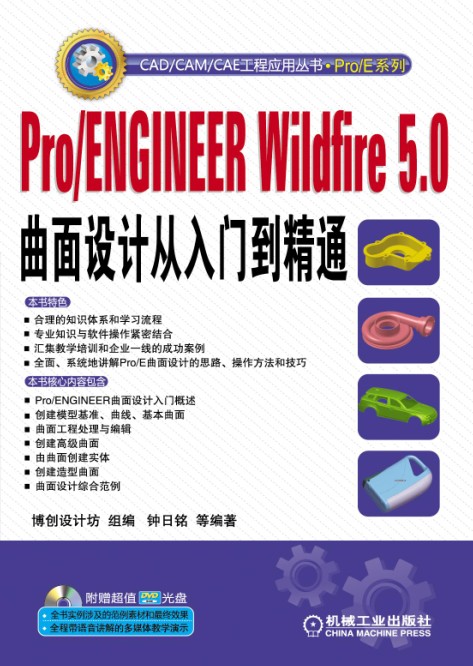第一十零章 传真机多功能按钮设计范例
第二节 范例步骤
本范例具体的操作步骤如下。
步骤1 新建零件文件。
1)单击“新建”按钮,打开“新建”对话框。
2)在“新建”对话框中,从“类型”选项组中选择“零件”单选按钮,从“子类型”选项组中选择“实体”单选按钮;在“名称”文本框中输入tsm_button,取消选中“使用缺省模板”复选框,然后单击“确定”按钮。
3)在弹出的“新文件选项”对话框中,在“模板”选项组中选择mmns_part_solid模板,单击“确定”按钮,进入零件设计模式。
步骤2 创建旋转实体特征。
1)单击“旋转工具”按钮,打开旋转工具操控板。
2)在默认时,选中操控板中的“实体”按钮。进入“放置”滑出面板,单击“定义”按钮,弹出“草绘”对话框。
3)选择FRONT基准平面作为草绘平面,其他默认,单击“草绘”按钮。
4)绘制如图10-2所示的闭合的旋转剖面和一条定义旋转轴的几何中心线,然后单击“完成”按钮。
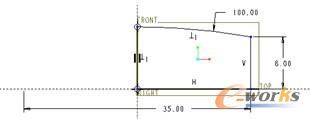
图10-2 草绘旋转剖面及几何中心线
5)默认旋转角度为360°。在旋转工具操控板中单击“完成”按钮,创建的旋转实体如图10-3所示。
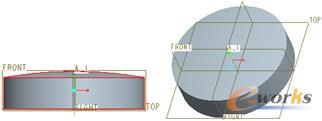
图10-3 创建的旋转实体
步骤3 创建旋转曲面
1)单击“旋转工具”按钮,打开旋转工具操控板。
2)在操控板中单击“生成曲面”按钮。
3)进入“放置”滑出面板,单击“定义”按钮,打开“草绘”对话框。
4)单击“草绘”对话框中的“使用先前的”按钮,进入草绘模式。
5)绘制如图10-4所示的旋转剖面和一条用来定义旋转轴的几何中心线,单击“完成”按钮。

图10-4 绘制旋转剖面及几何中心线
6)默认旋转角度为360°,单击“完成”按钮,创建的旋转曲面如图10-5所示。
步骤4 创建拉伸曲面
1)单击“拉伸工具”按钮,打开拉伸工具操控板。
2)在拉伸工具操控板中单击“生成曲面”按钮。
3)单击“放置”标签,从而打开“放置”滑出面板,接着在该面板中单击“定义”按钮,弹出“草绘”对话框。
4)选择TOP基准平面作为草绘平面,以RIGHT基准平面作为“右”方向参照,单击“草绘”对话框中的“草绘”按钮,进入草绘模式。
5)绘制如图10-6所示的剖面,单击“完成”按钮。

图10-5 创建旋转曲面
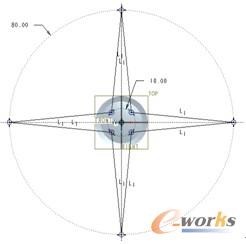
图10-6 绘制拉伸剖面
6)输入拉伸深度值为10。
7)单击“完成”按钮,完成创建的拉伸曲面如图10-7所示。

图10-7 完成的拉伸曲面